Государственные услуги - информационный сайт Госуслуги
Госуслуги - это площадка для заказа и оказания услуг населению России. Чтобы начать пользоваться сайтом уже сейчас, вам нужно зарегистрироваться, выполнить вход в личный кабинет и выполнить активацию.
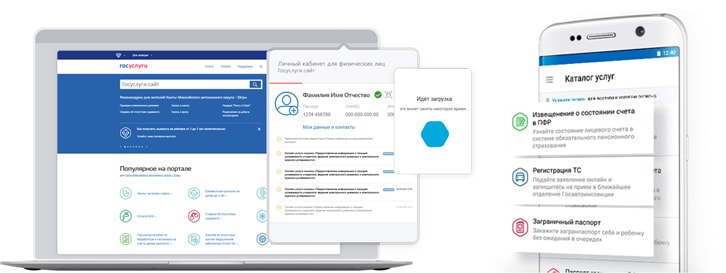
Процесс подключения включает три этапа:
- Регистрация упрощенной учетной записи – пользователь создает аккаунт и задает пароль для входа в личный кабинет.
- Регистрация стандартной учетной записи – в личный кабинет добавляются документы пользователя и отправляются на сверку.
- Регистрация подтвержденной учетной записи – подтверждение личности пользователя с получением неограниченного доступа к государственным услугам.
После этого можно приступать к пользованию порталом. Все услуги доступны на главной странице. Дополнительно, вы можете воспользоваться поиском нужных государственных услуг.
Популярные услуги
При входе на портал Госуслуги перед пользователями открывается список самых популярных услуг. Наполнение списка зависит от текущей политической ситуации в стране. В число самых популярных услуг чаще всего входят:
- Получение водительского удостоверения – дистанционная отправка документов с записью на получение водительских прав. Оплачивая услугу через портал, будущий водитель получает скидку на оплату госпошлины в размере 30%.
- Получение справки об отсутствии судимости – справка предоставляется по месту работы, если работодатель запрашивает данный документ.
- Получение свидетельства о рождении – отправьте заявку заблаговременно и получите документ в удобное для вас время.
- Подача заявления об утере паспорта – отправьте заявление, получите временное удостоверение личности, а затем и новый паспорт.
- Подача заявлений на государственную регистрацию брака – благодаря порталу Госуслуги, будущие молодожены избавляются от необходимости посещать ЗАГС и стоять в душных коридорах, ожидая своей очереди.
- Дистанционная запись на прием к врачу – запишитесь к врачу без общения с сотрудниками регистратуры. Онлайн-запись на удобное время при условии добавления номера полиса ОМС в свою учетную запись.
- Оформление пособий - подача электронных заявлений на получение единовременных и ежемесячных пособий без визита в соответствующие ведомства.
- Покупка и оформление транспортных средств – дистанционная постановка на учет с 30%-й скидкой на госпошлину.
- Регистрация индивидуальных предпринимателей – отправка онлайн-заявления для постановки на налоговый учет.
Найдите полный список популярных услуг в меню Услуги – Жизненные ситуации. Также их список демонстрируется на главной странице портала.
Как пользоваться порталом?
Пользование порталом не вызывает каких-либо сложностей. По своей внутренней структуре он чрезвычайно прост и понятен. Начнем знакомство с порталом с процедуры регистрации – это примерно тоже самое, что регистрация аккаунтов в социальных сетях.
Регистрация
На первом этапе регистрируется упрощенная учетная запись – перейдите на главную страницу портала Госуслуги и действуйте согласно инструкции.
- Перейдите на страницу регистрации путем нажатия на кнопку Зарегистрироваться – на экране появится простая анкета.
- Впишите имя и фамилию, начиная с больших букв. Укажите номер мобильного в десятизначном формате, без +7 и 8. Впишите без ошибок и пробелов адрес электронной почты.
- После нажатия на кнопку Регистрация на экране появится окно, приглашающее ввести защитный код – он будет доставлен в виде SMS на указанный номер мобильного телефона.
- Последний шаг – ввод пароля длиной не менее 8 символов. В нем в обязательном порядке должны содержаться большие и маленькие буквы латинского алфавита, специальные символы и цифры. На странице ввода пароля предусмотрен генератор сложных паролей, отвечающих требованиям.
Упрощенная учетная запись создана, но она не предоставляет пользователям какого-либо функционала. Она совершенно бесполезна, так как нужно добавить в аккаунт данные документов.
Второй этап начинается сразу же после первого, причем автоматически. Найдите паспорт и СНИЛС (карточка зеленого цвета, выданная в Пенсионном фонде), приготовьтесь ввести личные данные и реквизиты документов.
- При наличии отчества (если оно указано в паспорте), укажите его в первом поле. При отсутствии отчества поставьте соответствующую галочку – оставление пустых полей не допускается.
- Отметьте принадлежность к мужскому или женскому полу с помощью соответствующего переключателя.
- Приступаем к паспортным данным – перепишите в анкету дату и место рождения, серию и номер паспорта, а также кем и когда он выдан. Не допускайте вольностей при переписывании данных – вписывайте их так, как указано в паспорте с точностью до одной буквы.
- Возьмите в руки СНИЛС перепишите 11 цифр его номера с лицевой стороны – никакие другие данные на данном этапе не понадобятся.
- Последний шаг – сверка, выполняющаяся государственными ведомствами. Производится сверка указанной в анкете информации с содержимым баз данных ПФР и ФМС.
Продолжительность сверки зависит от доступности и загруженности баз данных государственных ведомств. В лучшем случае она занимает несколько минут, в худшем – до нескольких дней.
После успешной проверки документов созданная учетная запись получает статус стандартной. При этом функционал ее ограничен, даже если новый пользователь добавит в нее дополнительные документы – ИНН, водительское удостоверение, полис ОМС и другие.
Активация учетной записи
Третий этап выделен в отдельную часть статьи. Владелец стандартной учетной записи должен превратить ее в подтвержденную. Сверки документов для этого недостаточно – в целях безопасности требуется подтверждение личности.
Каждый пользователь может выбирать среди трех способов активации учетной записи:
- Через банкинги – простота способа обеспечивается наличием у пользователя договора с банком. Остается передать данные из банка на портал Госуслуги. Всего две минуты – и подтверждение завершено.
- Через центры обслуживания – потребуется личный визит с документами в один из центров. Инструкции ниже расскажут, где они находятся. Сам процесс занимает всего несколько минут, не считая времени, проведенного в очереди (можно записаться по телефону или через интернет на более удобное время).
- Путем ввода защитного кода, доставляемого в виде письма через Почту России. Самый долгий способ, так как письмо может идти до пары недель. Нельзя исключать и его потерю, из-за чего придется делать повторный заказ (он бесплатный).
Абсолютно все способы активации – бесплатные, платить госпошлину не нужно.
Первые три инструкции – для клиентов банка Тинькофф, Почта Банка и Сбербанка.
- Банк Тинькофф – войдите в личный кабинет на сайте банка и отправляйтесь в меню Платежи и переводы – Госуслуги. Требуемая услуга – Регистрация на Госуслугах. Сверьте данные и нажмите Зарегистрироваться – подтверждение завершено.
- Сбербанк – войдите в личный кабинет и войдите в меню Прочее – Регистрация на Госуслугах. Внизу страницы доступны две кнопки – Зарегистрироваться и Подтвердить учетную запись. Нажмите последнюю кнопку, уточните на открывшейся странице паспортные данные, заполните пустые поля. Нажмите продолжить для отправки данных на портал Госуслуги – подтверждение завершено.
- Почта Банк – войдите в личный кабинет, найдите услугу подтверждения учетной записи. Сравните и отправьте данные – подтверждение завершено.
Важный момент – сверка ведется по паспортным данным, которые могут оказаться устаревшими. Например, пользователь заключал договор на старый паспорт, а потом сменил фамилию или поменял паспорт по достижении определенного возраста. В этом случае подтверждение завершится ошибкой – обновите паспортные данные в отделении своего банка и повторите попытку.
Четвертая инструкция – подтверждение через центры обслуживания. Они имеются даже в небольших поселках и селах. В их число входят банковские отделения, почтовые отделения, офисы МФЦ, отделения Пенсионного фонда и некоторые другие организации – полный каталог представлен на портале Госуслуги.
Выполните пять шагов для получения подтвержденной учетной записи:
- Выберите в каталоге удобный по расположению центр – например, тот, до которого можно добраться на общественном транспорте.
- Займите очередь, получив талон с номерком – дождитесь вызова к определенному окну (или займите «живую» очередь, если нет электронной).
- Попросите сотрудника центра подтвердить учетную запись – предъявите паспорт, продиктуйте номер телефона, подпишите заявление на получение услуги.
Спустя пару минут учетная запись будет подтверждена.
Пятая инструкция – закажите письмо в личном кабинете на портале Госуслуги, оно заказывается в блоке со статусом профиля. В этом же блоке вводится код, полученный в письме. Воспользуйтесь этим способом, если не подходят вышеописанные.
Важное замечание – если учетная запись портала Госуслуги необходима для работы с личным кабинетом на сайте Федеральной налоговой службы, подтвердите ее в центре обслуживания или через банкинги. Подтверждение письмом не годится.
Личный кабинет Госуслуги
Путь от регистрации до подтверждения учетной записи проделан. Осталось научиться входить на портал Госуслуги. Для удобства пользователей предусмотрены три вида логинов:
- Номер мобильного телефона – запомнить его наизусть проще всего.
- Электронная почта – не менее запоминаемая, чем номер телефона.
- СНИЛС – для тех, кто знает номер своего страхового свидетельства до последней цифры.
Для входа на Госуслуги нажмите кнопку Войти на его главной странице и введите логин с паролем, заданным при создании учетной записи. Услуги государственных ведомств доступны в разделе Услуги.
Изменения в личных данных вносятся через личный кабинет – ссылка на него опубликована на главной странице портала. Введите логин с паролем и войдите в кабинет. Авторизованные пользователи кликают по своей фамилии после входа на портал.
Новые документы добавляются во вкладке Документы, а с результатами ранее использованных услуг ознакомит вкладка Уведомления. Для оплаты госпошлин и штрафов добавьте банковскую карту во вкладке Карты оплаты.
В закладке Обзор представлены наиболее важные услуги. Они могут оказаться недоступными, если пользователь не добавил в свою учетную запись данные документов, детей и транспортных средств. Для настройки безопасности и уведомлений зайдите во вкладку Настройки.
Для возврата к услугам ведомств перейдите по ссылке Услуги. Для получения помощи и обращения в техподдержку перейдите в раздел Поддержка. Оплатить госпошлины, штрафы и другие услуги по квитанции вы сможете в разделе Оплата – здесь же располагается история ранее совершенных платежей.
Как заказывать услуги на портале?
Для получения доступа к максимальному количеству услуг необходимо подготовиться. Добавьте в свою учетную запись:
- ИНН – поможет получить информацию о начисленных налогах и просрочках.
- Водительское удостоверение – информация о штрафе придет в личный кабинет.
- Полис ОМС – быстрая онлайн-запись к врачу из дома или офиса.
- Данные транспортного средства – еще один информационный канал по штрафам.
- Данные детей – запись в детский сад и школу, отправка заявлений на пособия.
- Свидетельство о рождении и военный билет – могут потребоваться для некоторых услуг.
Данные добавлены – функционал портала полностью готов к дальнейшей работе.
Вот примерный алгоритм по заказу услуг на портале Госуслуги:
- Для нахождения нужной государственной услуги пройдите в раздел Услуги – ссылка на него доступна в верхнем меню.
- Найдите нужную услугу по жизненной ситуации, по органам власти или в категории услуг. Также доступен поиск по порталу.
- Найдите нужную услугу и перейдите по ссылке для ее получения – она должна быть электронной.
- Нажмите кнопку Получить услугу, если она не требует ввода дополнительных данных. Введите дополнительные данные и прикрепите сканы документов, если услуга потребует их ввода.
- Перед получением услуги ознакомьтесь с правилами ее предоставления и правилами получения результата.
- Получите извещение о получении результатов в меню Личный кабинет – Уведомления. Некоторые услуги потребуют визита в ведомство для подачи оригиналов документов или получения результатов.
Информация об условиях предоставления услуги, требуемых документах и дальнейших действиях опубликована на страницах всех услуг, представленных на портале.